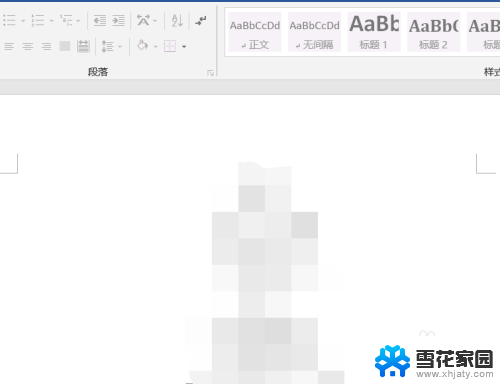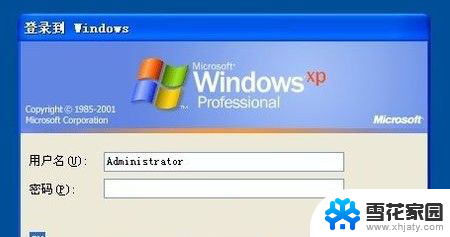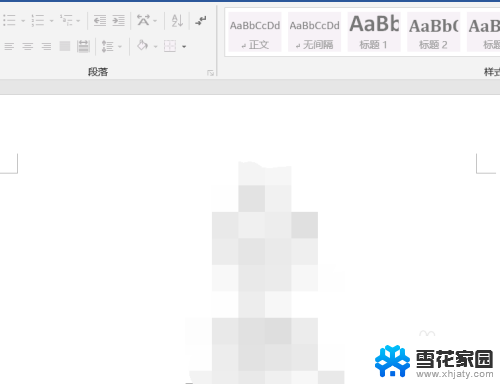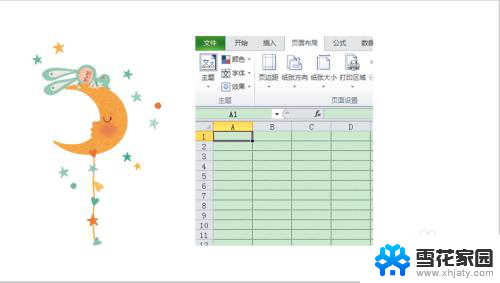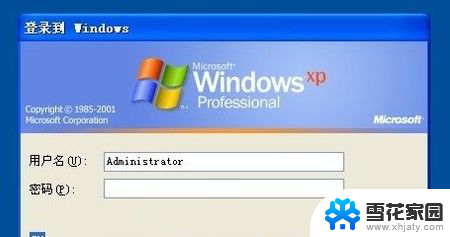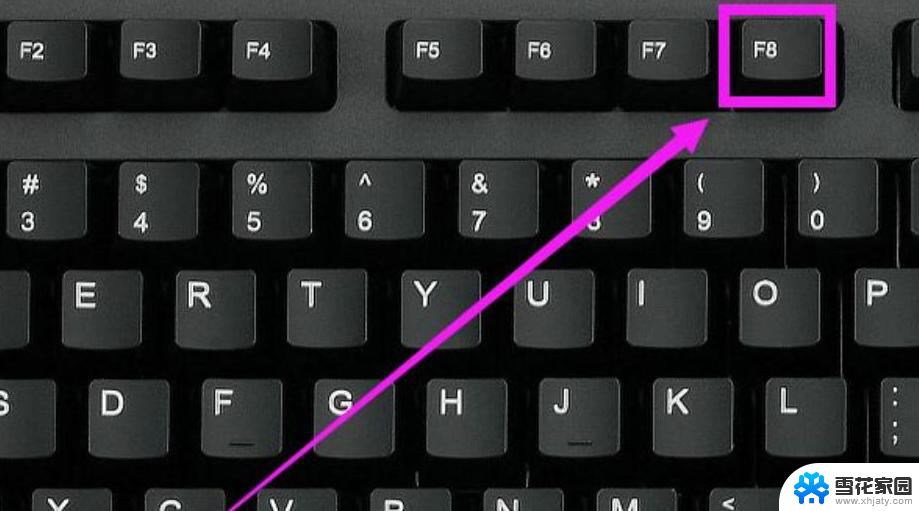word打开显示被锁定无法编辑 word被锁定不能修改怎么解锁
更新时间:2024-06-22 18:04:12作者:xiaoliu
当我们想要编辑一个重要的Word文档时,却发现它被锁定无法修改,这时候我们可能会感到非常焦急和困惑,Word文档被锁定的原因可能是因为其他用户正在编辑该文档,或者是因为文档被设置了保护密码。我们应该如何解锁被锁定的Word文档呢?接下来我们将介绍几种解锁Word文档的方法,帮助您轻松解决这个问题。
具体步骤:
1.首先,打开只读模式的文档。此时Word是被锁定的状态。
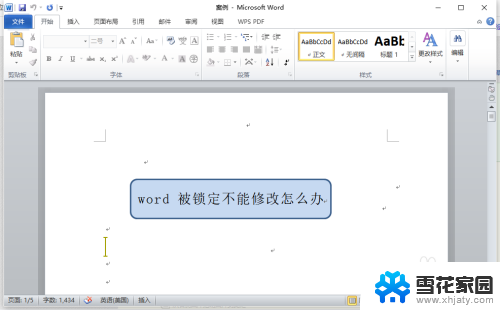
2.点击上方菜单栏中“审阅”按钮。
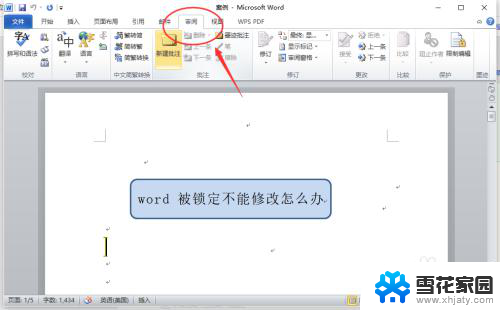
3.找到“限制编辑”图标,点击。
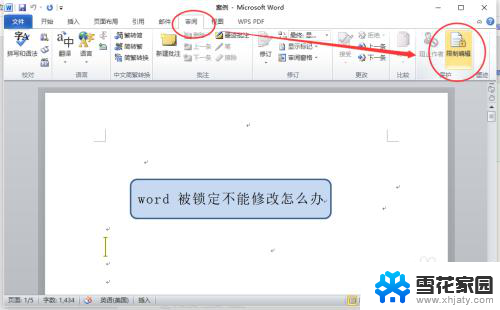
4.找到右下“停止保护”按钮,点击。

5.Word弹出“取消保护文档”对话框。
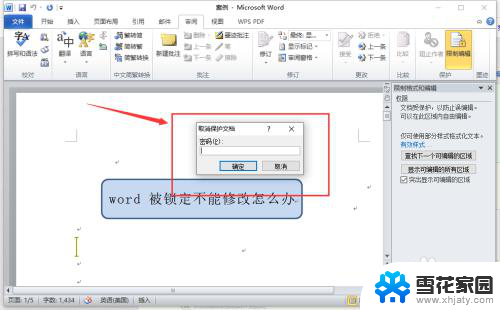
6.输入设置的密码,点击确定。
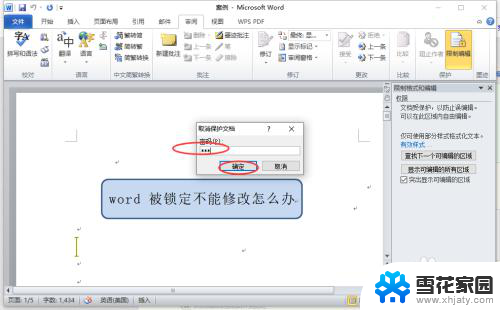
7.word就能修改了。

以上是Word打开后显示为锁定状态无法编辑的全部内容,如果遇到这种情况,您可以按照以上方法进行解决,希望这些方法对大家有所帮助。